
| Aeronautica | Comunicatii | Drept | Informatica | Nutritie | Sociologie |
| Tehnica mecanica |
Html
|
|
Qdidactic » stiinta & tehnica » informatica » html Introducere in FrontPage |
Introducere in FrontPage
Introducere in FrontPage
Un site web este una dintre cele mai simple modalitati de distribuire a informatiilor atat pentru organizatii cat si pentru persoane fizice. Tehnologiile dezvoltate pentru World Wide Web pot sa ia prin surprindere atat organizatiile mici cat si pe cele mari, acestea vazand Internetul si web-ul ca si mecanisme cheie pentru gasirea clientilor, pentru distribuirea informatiilor printre acestia, printre furnizori si distribuitori. In acelasi timp, organizatiile isi dau seama ca aceleasi tehnologii utilizate in interiorul retelelor locale sau de mai mare intindere (intraneturi, de exemplu) ofera mecanisme scalabile, flexibile si usor de utilizat atat pentru partajarea informatiilor cat si pentru dezvoltarea si instalarea de unelte pentru bunul mers al organizatiei.
Microsoft FrontPage este un editor HTML profesional pentru design-ul, codarea si dezvoltarea de siteuri web, pagini web cat si pentru aplicatii web. Fie ca se doreste controlul total asupra codului HTML prin scrierea „de mana” a acestuia, fie ca se doreste utilizarea unui mediu de editare vizual, FrontPage ofera uneltele necesare, imbunatatind de asemenea experienta web.
Facilitatile vizuale din FrontPage permit crearea de pagini web fara scrierea nici unui rand de cod. Se pot vizualiza toate elementele site-ului si se pot trage (drag and drop) direct in document. De asemenea, in document se pot importa si edita imagini direct in document.
 Pentru
crearea unui site web in FrontPage se utilizeaza File New Page or Web,
dupa care se alege fie Empty Web
(site web alb, fara nici o pagina), fie Web Site Templates, in acest caz site-ul fiind creat pe baza unui
model deja existent.
Pentru
crearea unui site web in FrontPage se utilizeaza File New Page or Web,
dupa care se alege fie Empty Web
(site web alb, fara nici o pagina), fie Web Site Templates, in acest caz site-ul fiind creat pe baza unui
model deja existent.
.
Crearea de pagini web se poate face, la fel ca si pentru site-uri, din File New Page or Web si apoi alegerea fie a unei pagini albe, fie crearea unei pagini bazate pe un model (template).
In momentul crearii unui nou
site web sau la deschiderea unuia existent, FrontPage deschide in mod automat
tipul de vizualizare Navigation ![]() in care se poate observa o reprezentare
grafica ierarhica a site-ului. Odata cu crearea primei pagini in
site (numita automat index.htm),
FrontPage asigneaza acestei pagini un mic grafic de identificare
in care se poate observa o reprezentare
grafica ierarhica a site-ului. Odata cu crearea primei pagini in
site (numita automat index.htm),
FrontPage asigneaza acestei pagini un mic grafic de identificare ![]() (pagina este si pagina principala home page).
(pagina este si pagina principala home page).
In vederea Navigation, FrontPage deschide automat si bara de instrumente cu acelasi nume care permite diverse functii referitoare la o pagina web (adaugare, includerea in bara de navigatie, etc.)
In Navigation se pot crea noi pagini web fantoma (nu sunt create efectiv), acestea permitand experimentarea cu structura si organizarea unui site inainte de adaugarea de continut.
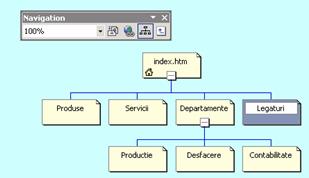
Figura 2 - structura unui site web
|
Paginile fantoma create vor fi create efectiv pe disc /server prin deschiderea (dublu clic pe numele paginii) uneia dintre ele.
Adaugarea de continut
Utilizand FrontPage, se poate adauga in orice pagina o mare varietate de continut, precum text, imagini, culori, filme, sunete sau alte forme de elemente media.
Scrierea si formatarea textului in FrontPage este similara cu utilizarea unui procesor de text standard. Astfel, pentru formatarea fonturilor se utilizeaza Format Font, optiune care cuprinde tipul fontului, stilul si marimea, culoarea (predefinita sau definita de utilizator), efecte (subliniere, clipire, marcare, etc.) , o fereastra de previzualizare cat si un al doilea tab care cuprinde optiuni pentru spatierea fonturilor.
Pentru formatarea paragrafelor se utilizeaza Format Paragraph care permite alinierea, indentarea si spatierea textului din cadrul unui paragraf.
Adaugarea imaginilor si a altor obiecte
 Pe
langa text, FrontPage permite adaugarea de imagini, fie predefinite
din colectia Clipart, fie importate de utilizator din diverse formate de
fisiere sau de la scanner sau aparat de fotografiat digital. De asemenea,
se pot crea imagini utilizandu-se optiunea New Drawing, Autoshape sau WordArt
direct in pagina web, acestea urmand sa fie ulterior salvate in site intr-un
format .gif sau .jpeg.
Pe
langa text, FrontPage permite adaugarea de imagini, fie predefinite
din colectia Clipart, fie importate de utilizator din diverse formate de
fisiere sau de la scanner sau aparat de fotografiat digital. De asemenea,
se pot crea imagini utilizandu-se optiunea New Drawing, Autoshape sau WordArt
direct in pagina web, acestea urmand sa fie ulterior salvate in site intr-un
format .gif sau .jpeg.
Imaginile se pot organiza si sub forma de galerie fotografica, utilizand optiunea New Photo Gallery. Astfel, primul pas consta in adaugarea tuturor imaginilor care vor face parte din galerie, setarea unui scurt text care sa explice
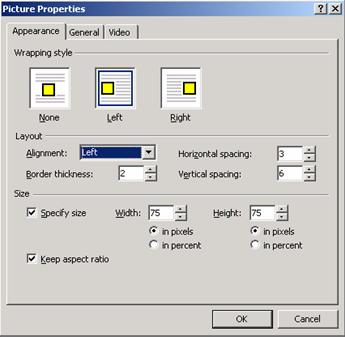 imaginea si setarea dimensiunii
imaginilor in miniatura sub forma de hyperlink care va conduce la
imaginea in forma initiala. Tot aici se mai poate alege si
afisare a imaginilor: afisare orizontala, montaj, afisare
verticala sau slide show.
imaginea si setarea dimensiunii
imaginilor in miniatura sub forma de hyperlink care va conduce la
imaginea in forma initiala. Tot aici se mai poate alege si
afisare a imaginilor: afisare orizontala, montaj, afisare
verticala sau slide show.
Pentru imaginile adaugate in pagina web se pot defini / modifica si proprietatile de afisare ale acestora, printre care: modalitatea de aliniere fata de text, aliniament, grosimea bordurii imaginii, spatierea orizontala si verticala fata de alte obiecte din pagina, marimea relativa (in procente) sau absoluta (in pixeli), un hyperlink si un text (balon) care va aparea la pozitionarea mouse-ului deasupra imaginii.
Pe langa text si imagini, FrontPage mai permite adaugarea si a altor obiecte, utilizad Insert Web Component

Figura 3 - alte tipuri de obiecte care se pot adauga in pagina web
Conectarea paginilor unui site
Pagini web disparate nu creeaza un site. Pentru a crea un site paginile web trebuie legate intre ele, atat prin crearea de legaturi HTML cat si prin reutilizarea continutului pentru a da acestora o infatisare asemanatoare.
In FrontPage se pot crea legaturi HTML, inclusiv ancore sau legaturi catre e-mail, sau se poate seta un sistem grafic de navigatie pe baza structurii grafice a site-ului creata in fereastra Navigation.
Pentru a crea o legatura catre o alta pagina din interiorul site-ului sau catre o adresa de web se utilizeaza Insert Hyperlink

Figura 4 - crearea unui hyperlink
Utilizand optiunea Insert Navigation putem alege crearea unei bare de navigatie bazata pe structura site-ului, dupa cum se observa si in figura urmatoare. In functie de pozitia paginii in care adaugam bara de navigatie in site, putem alege ca in bara de navigatia sa fie incluse paginile aflate pe: nivelul parinte, acelasi nivel, nivelul imediat inferior, nivelul global (toate paginile aflate pe primul nivel), paginile aflate pe primul nivel inferior paginii principale, cat si o bara de navigatia bazata pe legaturi de tip inainte / inapoi. La bara de navigatie rezultata putem adauga pagina principala (Home page) sau pagina parinte a paginii in care se adauga bara de navigatie.
Pentru o bara de navigatie dintr-o anumita pagina putem alege si un anumit stil de afisare (grafic, text, tipul imaginii, etc.), care poate sa difere de la pagina la pagina sau poate sa fie uniform, in functie de stilul site-ului.
Culori, imagini si sunete
In momentul selectarii culorii pentru o anumita pagina, FrontPage afiseaza cea mai apropiata paleta de culori pentru pagina, in concordanta cu tema, daca aceasta exista.

Figura 5 - modificarea proprietatilor paginii
Pe langa efectele vizuale posibile prin setarea de culori si imagini, FrontPage permite si adaugarea de efecte auditive, dar numai in momentul deschiderii unei pagini.

Figura 6 - adaugarea de sunete pentru fundalul paginii
In momentul in care un vizitator deschide pagina, sunetul va incepe sa fie difuzat Adaugarea de teme
O tema este un set unitar de elemente de design precum si de scheme de culori care se pot aplica unei pagini web pentru a-i da un aspect profesional. Utilizarea temelor este cea mai rapida modalitate de asigurare a consistentei si atractivitatii unei pagini. FrontPage include mai multe teme gata de utilizare, avand de asemenea facilitatea de a crea noi teme pe baza celor existente.
O tema se poate aplica uneia sau mai multor pagini sau intregului site. Daca se aplica o tema tuturor paginilor dintr-un site, tema respectiva devine tema implicita pentru toate paginile care se vor adauga in viitor in site. In cazul in care se modifica sau se sterge tema implicita, modificarile sunt aplicate intregului site.
Adaugarea unei teme se face prin utilizarea optiunii Format Theme
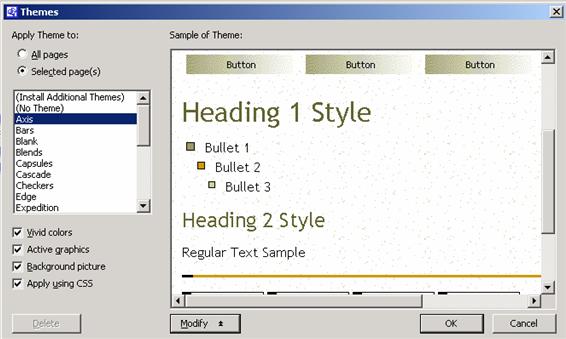
Figura 7 - aplicarea unei teme
Efecte de animatie si sunete
Multe pagini web sunt statice, continand numai text si imagini. FrontPage permite interactivitate si animatie pentru captarea interesului vizitatorilor.
de animatie se pot seta si pentru tranzitia de la o pagina la alta (la intrare sau la iesirea dintr-o pagina, sau la intrarea / iesirea dintr-un site) utilizand optiunea Format Page Transition
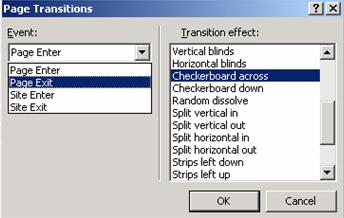
Figura 8 - efecte de tranzitie de la o pagina la alta
Se poate specifica astfel evenimentul la care sa aiba loc efectul, efectul de tranzitie precum si durata in secunde.
In concluzie
FrontPage este instrumentul de lucru perfect pentru autorii de pagini de web incepatori sau cu experienta medie, integrandu-se perfect cu celelalte aplicatii din suita Microsoft Office. Iar in combinatie cu un server web cu extensia FrontPage instalata si cu SharePoint Team Service este unealta ideala pentru dezvoltarea de site-uri web care necesita un acces minim / mediu la baze sau pentru site-uri de tip Intranet dezvoltate de organizatii care doresc sa creeze structuri web de comunicare intra sau inter-departamentala.
| Contact |- ia legatura cu noi -| | |
| Adauga document |- pune-ti documente online -| | |
| Termeni & conditii de utilizare |- politica de cookies si de confidentialitate -| | |
| Copyright © |- 2025 - Toate drepturile rezervate -| |








